ສາລະບານ
BPM ໂດຍຮູບແບບດົນຕີ (ຮູບແບບດົນຕີ
GarageBand ເປັນສະຖານີເຄື່ອງສຽງດິຈິຕອລດີຈີຕອລ (DAW) ທີ່ມີປະສິດທິພາບ ແລະຫຼາກຫຼາຍທີ່ສາມາດດາວໂຫຼດ ແລະນຳໃຊ້ໄດ້ຟຣີ. ໃນຖານະທີ່ເປັນຜະລິດຕະພັນຂອງ Apple, ທ່ານສາມາດໃຊ້ມັນໄດ້ກັບ Macs ເທົ່ານັ້ນ, ແຕ່ຍັງມີລຸ້ນ iOS ທີ່ສາມາດໃຊ້ໄດ້ກັບ iPads ແລະ iPhones.
GarageBand ແມ່ນງ່າຍທີ່ຈະເຮັດວຽກກັບ: ກວດເບິ່ງບົດຮຽນຂອງພວກເຮົາກ່ຽວກັບວິທີສ້າງ Beats ໃນ GarageBand ເພື່ອ ເບິ່ງວ່າເຈົ້າສາມາດສ້າງຈັງຫວະສຽງເພງ, ເພງ ຫຼືວົງດົນຕີດ້ວຍ GarageBand ໄດ້ຢ່າງງ່າຍດາຍແນວໃດ.
ສິ່ງໜຶ່ງທີ່ເຈົ້າອາດຈະຢາກເຮັດໃນໂຄງການ GarageBand ຂອງເຈົ້າຄື ການປ່ຽນຊ່ວງເວລາຂອງເພງ ຫຼືເພງ . ໃນບົດຂຽນນີ້, ພວກເຮົາຈະພິຈາລະນາວິທີການເຮັດສິ່ງນີ້. ນອກຈາກນັ້ນ, ພວກເຮົາຍັງຈະເບິ່ງບາງວິທີເລັກນ້ອຍເພື່ອປ່ຽນ tempo ໃນແຕ່ລະເພງຂອງ GarageBand.
Tempo ຂອງເພງໃນ GarageBand ແມ່ນຫຍັງ?
ຊ່ວງເວລາຂອງເພງ ຫຼືໂປຣເຈັກໃນ GarageBand ສະແດງອອກໃນ beats ຕໍ່ນາທີ (BPM) ແລະຖືກຕັ້ງເປັນ ຄ່າເລີ່ມຕົ້ນຂອງ 120 BPM .
ມີຫຼາຍວິທີທີ່ຈະປັບ, ຈັດການ ແລະປະຕິບັດຕາມ tempo. ໃນໂຄງການ GarageBand ຂອງທ່ານ, ລວມທັງ:
- ແກ້ໄຂຊ່ວງເວລາຂອງເພງ.
- ປັບຊ່ວງເວລາຂອງເພງຂອງທ່ານ.
- ແກ້ໄຂເວລາຂອງສຽງ. ພາກພື້ນໃນເພງຂອງທ່ານ.
ພວກເຮົາຈະຄົ້ນຫາຄຸນສົມບັດເຫຼົ່ານີ້, ແລະອື່ນໆອີກ, ໃນບົດຄວາມນີ້.
Tempo ຫຍັງທີ່ທ່ານຄວນຈະໃຊ້ສໍາລັບສະໄຕທີ່ແຕກຕ່າງກັນຂອງດົນຕີ?
ກ່ອນທີ່ຈະໄປເບິ່ງວິທີການປ່ຽນ tempo ໃນ GarageBand, ມັນຄຸ້ມຄ່າທີ່ຈະພິຈາລະນາວ່າລະດັບ tempo ໃດເໝາະສົມກັບຮູບແບບເພງສຳລັບໂຄງການຂອງເຈົ້າ.
ຂໍ້ແນະນຳ BPM ສໍາລັບສໍາລັບການຍົກຕົວຢ່າງ, chorus, ຫຼືຊ້າລົງຂໍ້ຫນຶ່ງ. ທ່ານສາມາດເຮັດໄດ້ໃນໂຄງການ GarageBand ຂອງທ່ານໂດຍການໃຊ້ Tempo Track .
ຂັ້ນຕອນ 1 : ໄປທີ່ແຖບເມນູ ແລະເລືອກ Track.
ຂັ້ນຕອນ 2 : ໄປທີ່ການສະແດງ tempo ຂອງໂປຣເຈັກ, ຕັ້ງຢູ່ລະຫວ່າງຕຳແໜ່ງຫົວຫຼິ້ນ ແລະລາຍເຊັນຫຼັກຂອງເພງ
ທາງລັດ: ໃຊ້ SHIFT + COMMAND + T ເພື່ອສະແດງ Tempo ເພງ.

ເພງໃໝ່ຈະປາກົດຢູ່ຂ້າງເທິງເພງອື່ນໆໃນໂຄງການຂອງທ່ານ. ນີ້ແມ່ນ Tempo Track ຂອງໂຄງການ. ເສັ້ນແນວນອນປະກົດຂຶ້ນ—ພວກເຮົາຈະເອີ້ນອັນນີ້ວ່າ ເສັ້ນ tempo —ທີ່ກົງກັບ tempo ຂອງເພງປັດຈຸບັນຂອງທ່ານ.

ຂັ້ນຕອນ 3 : ຊອກຫາພາກສ່ວນຂອງເພງຂອງທ່ານທີ່ທ່ານຕ້ອງການເລັ່ງ ຫຼືຊ້າລົງ ແລະໄປທີ່ຈຸດເວລາທີ່ກົງກັນຢູ່ໃນເສັ້ນ tempo ຂອງທ່ານ.
ຂັ້ນຕອນ 4 : Double-click on ຈຸດເວລາທີ່ທ່ານເລືອກຢູ່ໃນເສັ້ນ tempo ເພື່ອສ້າງ ຈຸດ tempo ໃໝ່.
ທ່ານສາມາດສ້າງຈຸດ tempo ໄດ້ຫຼາຍເທົ່າທີ່ທ່ານຕ້ອງການໃນເສັ້ນ tempo. ພຽງແຕ່ຊອກຫາບ່ອນທີ່ຢູ່ໃນເສັ້ນ tempo ທີ່ທ່ານຕ້ອງການເພີ່ມຈຸດ tempo ຂອງທ່ານແລະ double click, ດັ່ງທີ່ອະທິບາຍຂ້າງເທິງ.

ຂັ້ນຕອນ 5 : Grab ແລະ drag the ພາກສ່ວນຂອງເສັ້ນ tempo (ເຊັ່ນ: ທັນທີຢູ່ທາງຊ້າຍ ຫຼືຂວາຂອງຈຸດ tempo) ຂຶ້ນ ຫຼືລົງ ເພື່ອປັບ BPM ຂອງພາກສ່ວນທີ່ສອດຄ້ອງກັນຂອງເພງຂອງທ່ານ.

ຂັ້ນຕອນທີ 6 : ຖ້າຫາກວ່າທ່ານຕ້ອງການ 'ramp up' ຫຼື 'ramp ລົງ' tempo ຂອງພາກພື້ນສຽງໃນເພງຂອງທ່ານ, grab ແລະລາກ tempo ຈຸດ ແທນທີ່ສ່ວນຂອງ tempo line.

ຂັ້ນຕອນ 7 : ເຮັດຊ້ຳ ຂະບວນການເພີ່ມ ແລະປັບຈຸດ tempo ສໍາລັບທຸກການປ່ຽນແປງ tempo ທີ່ທ່ານຕ້ອງການສໍາລັບໂຄງການຂອງທ່ານ.
GarageBand Automation Curves
ຖ້າທ່ານຄຸ້ນເຄີຍກັບການໃຊ້ເສັ້ນໂຄ້ງອັດຕະໂນມັດປະລິມານຂອງ GarageBand, ທ່ານຈະ ສັງເກດເຫັນວ່າຂະບວນການຂ້າງເທິງນີ້ແມ່ນຄ້າຍຄືກັນ.
ຖ້າທ່ານບໍ່ຄຸ້ນເຄີຍກັບພວກມັນ, ເສັ້ນໂຄ້ງອັດຕະໂນມັດລະດັບສຽງອະນຸຍາດໃຫ້ທ່ານເພີ່ມ ຜົນກະທົບລະດັບສຽງ ໃຫ້ກັບເພງທັງໝົດຂອງທ່ານ (ໂດຍໃຊ້ Master Track) ຫຼືບຸກຄົນ. ຕິດຕາມໃນເພງຂອງທ່ານ. ກວດເບິ່ງການສອນຂອງພວກເຮົາກ່ຽວກັບວິທີການ Fade Out ໃນ GarageBand ແລະວິທີການ Crossfade ໃນ GarageBand ເພື່ອເບິ່ງວິທີທີ່ທ່ານສາມາດເຮັດໄດ້ງ່າຍທີ່ສຸດ.
ໃຊ້ Flex Time ເພື່ອປັບ Tempo ຂອງພາກພື້ນຂອງສຽງເພງ
GarageBand ໃຫ້ທ່ານມີວິທີທີ່ມີປະສິດທິພາບໃນການປ່ຽນ tempo ຂອງ ພາກພື້ນສຽງ ໃນແທຣັກສຽງແຕ່ລະອັນໂດຍການໃຊ້ Flex Time .
ຕົວຢ່າງເຊັ່ນນີ້, ທ່ານອາດຈະຕ້ອງການເຮັດແນວນີ້. , ຖ້າທ່ານກໍາລັງໃຊ້ Apple loops ຫຼືການບັນທຶກສຽງແລະຕ້ອງການການປ່ຽນແປງເວລາທີ່ແຕກຕ່າງກັນໃນ tempo ທີ່ກໍານົດໄວ້ຂອງ loop ຫຼືການບັນທຶກ.
Flex Time ອະນຸຍາດໃຫ້ທ່ານສາມາດ ບີບອັດ ຫຼື ຂະຫຍາຍ. ເວລາລະຫວ່າງ transients ໃນການຕິດຕາມຂອງທ່ານໂດຍການປັບເວລາຕາມແບບກຳນົດເອງ. ລອງເບິ່ງວິທີເຮັດອັນນີ້.
ສ້າງແທຣັກສຽງ (ຖ້າຕ້ອງການ)
ເວລາ Flex ໃຊ້ໄດ້ກັບ ແທຣັກສຽງ , ສະນັ້ນ ຖ້າເຈົ້າຍັງບໍ່ທັນມີເທື່ອ. ທ່ານສາມາດສ້າງໃຫມ່ແທຣັກສຽງສຳລັບວົງສຽງ ຫຼືການບັນທຶກສຽງຂອງທ່ານ.
ຂັ້ນຕອນ 1 : ເລືອກເພງ > ເພງໃໝ່.
ທາງລັດແປ້ນພິມ: ເພື່ອສ້າງເພງໃໝ່ OPTION + COMMAND + N
ຂັ້ນຕອນ 2 : ເລືອກເພງສຽງເປັນເພງຂອງທ່ານ ປະເພດ.

ເປີດ Flex Time
ເພື່ອເຮັດວຽກກັບ Flex Time ໃນ GarageBand, ທ່ານຈະຕ້ອງເປີດໃຊ້ມັນ.
ຂັ້ນຕອນທີ 1 : ເປີດຕົວແກ້ໄຂສຽງສຳລັບເພງຂອງທ່ານ.
ຂັ້ນຕອນ 2 : ໝາຍຕິກໃສ່ກ່ອງ Enable Flex ຫຼື ຄລິກທີ່ປຸ່ມ Enable Flex ໃນ ແຖບເມນູຕົວແກ້ໄຂສຽງຂອງເພງ.

ຕັ້ງເຄື່ອງໝາຍ Flex ຂອງທ່ານ
ໃນຕົວແກ້ໄຂສຽງຂອງເພງ, ເລືອກຈຸດຢູ່ໃນ ຮູບແບບຄື້ນຂອງສຽງ ພາກພື້ນ ທີ່ທ່ານຕ້ອງການແກ້ໄຂ.
ຂັ້ນຕອນທີ 1 : ໃນບັນນາທິການສຽງ, ໃຫ້ລະບຸພາກພື້ນສຽງທີ່ທ່ານຕ້ອງການແກ້ໄຂ.
ຂັ້ນຕອນ 2 : ຄລິກທີ່ຈຸດທີ່ທ່ານຕ້ອງການແກ້ໄຂ.
ເຄື່ອງໝາຍ flex ຈະປາກົດຢູ່ຈຸດແກ້ໄຂທີ່ທ່ານເລືອກ. ທ່ານຍັງຈະເຫັນເຄື່ອງໝາຍ flex ຢູ່ທາງຊ້າຍ ແລະຂວາຂອງຈຸດແກ້ໄຂຂອງທ່ານ—ສິ່ງເຫຼົ່ານີ້ໝາຍເຖິງສະຖານທີ່ຂອງ transients ກ່ອນໜ້າ (i.e., ກ່ອນໜ້ານີ້) ແລະ ຕິດຕາມ (i.e., ພຽງແຕ່ຫຼັງຈາກນັ້ນ. ) ຈຸດແກ້ໄຂຂອງທ່ານ.

ເວລາຂະຫຍາຍເຂດສຽງທີ່ເລືອກຂອງທ່ານ—ຍ້າຍເຄື່ອງໝາຍ Flex ໄປທາງ ຊ້າຍ
ທ່ານສາມາດຍ້າຍເຄື່ອງໝາຍ ແກ້ໄຂຈຸດໄປທາງຊ້າຍ ຫຼືຂວາເພື່ອ ການຍືດເວລາ ພາກພື້ນສຽງອ້ອມຮອບຈຸດແກ້ໄຂຂອງທ່ານ. ມາລອງຍ້າຍມັນໄປທາງຊ້າຍກ່ອນ.
ຂັ້ນຕອນ 1 : ເອົາເຄື່ອງໝາຍ flex ຢູ່ບ່ອນແກ້ໄຂຂອງເຈົ້າ.ຈຸດ.
ຂັ້ນຕອນ 2 : ລາກເຄື່ອງໝາຍ flex ໄປທາງ ຊ້າຍ , ແຕ່ບໍ່ເກີນ ກ່ອນໜ້າ ຊົ່ວຄາວ.
ສຽງໄປທີ່ ຊ້າຍ ຂອງເຄື່ອງໝາຍ flex ຂອງທ່ານ, ເຊັ່ນ: ເຖິງ ກ່ອນໜ້າ ຊົ່ວຄາວ, ຈະຖືກ ບີບອັດ , ແລະສຽງໄປທາງ ຂວາ ຂອງເຄື່ອງໝາຍ flex ຂອງທ່ານ, ເຊັ່ນ: ເຖິງ ຕໍ່ໄປນີ້ ຊົ່ວຄາວ, ຈະຖືກ ຂະຫຍາຍ .
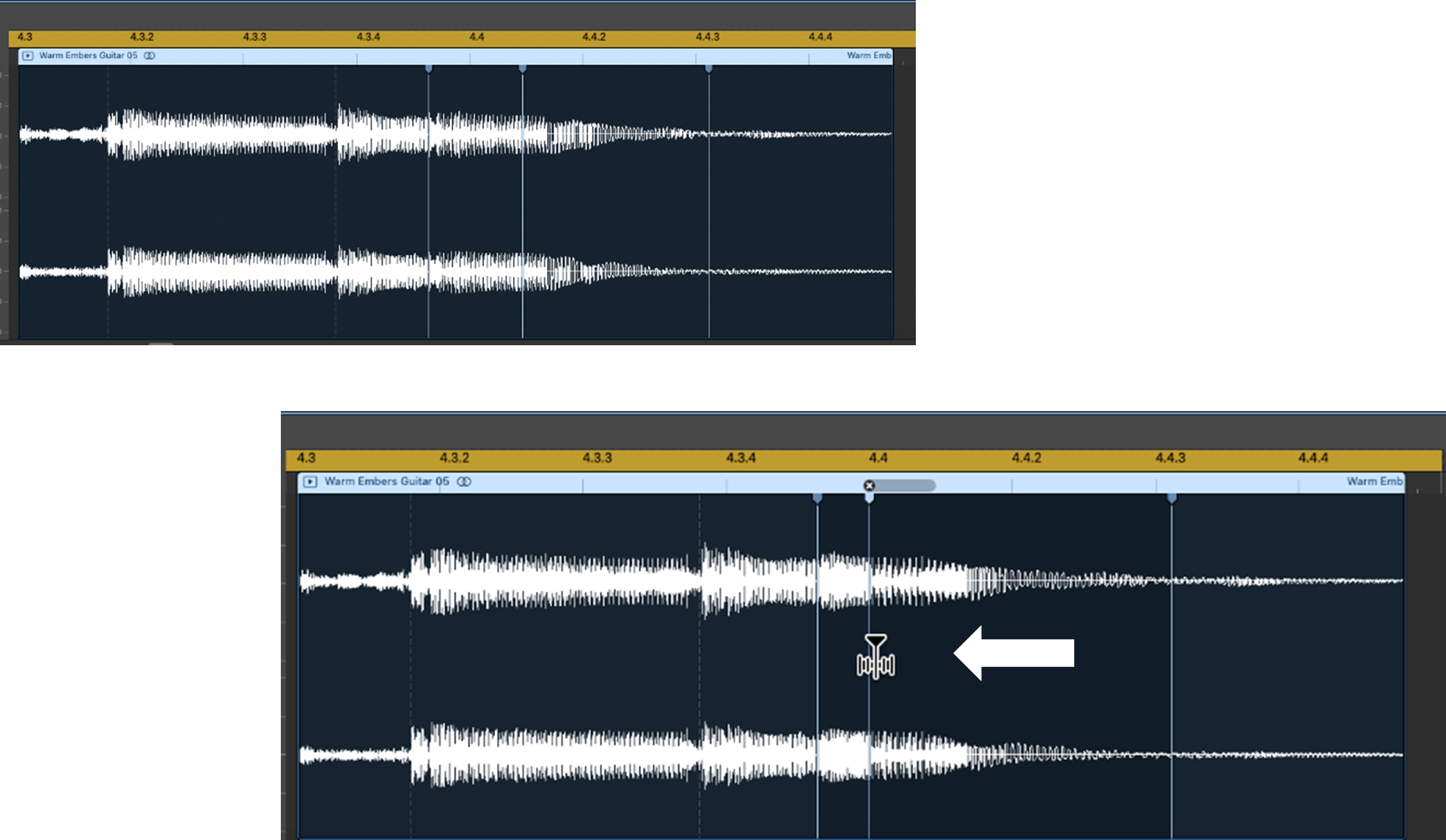
ການຍືດເວລາທີ່ທ່ານເລືອກ ພາກພື້ນສຽງ—ຍ້າຍເຄື່ອງໝາຍ Flex ໄປທາງ ຂວາ
ຕອນນີ້ໃຫ້ລອງຍ້າຍຈຸດແກ້ໄຂໄປຂວາ.
ຂັ້ນຕອນ 1 : ຈັບເອົາ ເຄື່ອງໝາຍ flex ຢູ່ຈຸດແກ້ໄຂຂອງທ່ານ.
ຂັ້ນຕອນ 2 : ລາກເຄື່ອງໝາຍ flex ໄປທາງ ຂວາ , ແຕ່ບໍ່ເກີນ ຕໍ່ໄປນີ້ ຊົ່ວຄາວ.
ເທື່ອນີ້, ສຽງໄປທາງ ຂວາ ຂອງເຄື່ອງໝາຍ flex ຂອງທ່ານ, ເຊັ່ນ: ເຖິງ ຕໍ່ໄປນີ້ ຊົ່ວຄາວ, ຈະຖືກ ບີບອັດ , ແລະ ສຽງໄປທີ່ ຊ້າຍ ຂອງເຄື່ອງໝາຍ flex ຂອງທ່ານ, ເຊັ່ນ: ເຖິງ ກ່ອນໜ້າ ຊົ່ວຄາວ, ຈະຖືກ ຂະຫຍາຍ .
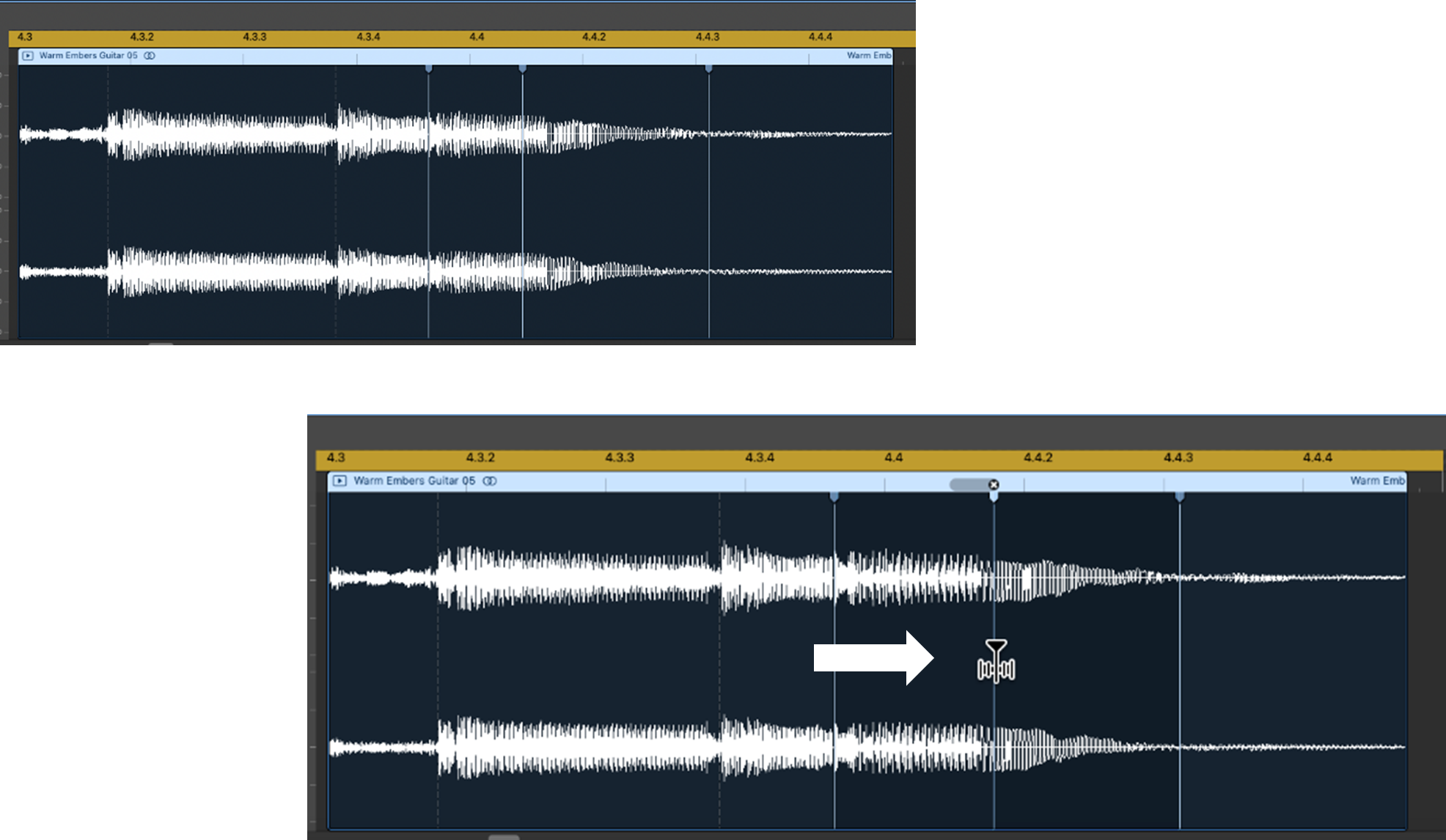 <1
<1
ເວລາຂະຫຍາຍເຂດສຽງທີ່ທ່ານເລືອກ—ຍ້າຍເຄື່ອງໝາຍ Flex ເກີນ ໄລຍະຂ້າມຜ່ານທີ່ຢູ່ຕິດກັນ
ຈະເກີດຫຍັງຂຶ້ນຫາກເຈົ້າຍ້າຍເຄື່ອງໝາຍ flex ຂອງທ່ານ ເກີນ ໄລຍະຊົ່ວຄາວທີ່ເປີດຢູ່ ດ້ານໃດຂ້າງໜຶ່ງຂອງມັນບໍ?
ທຳອິດໃຫ້ເຮົາພິຈາລະນາການຍ້າຍເຄື່ອງໝາຍ flex ໄປທາງ ຊ້າຍ ແລະຂ້າມຜ່ານ transient ກ່ອນໜ້າ .
ຂັ້ນຕອນ 1 : ຈັບ ເຄື່ອງໝາຍ flex ຢູ່ຈຸດແກ້ໄຂຂອງທ່ານ.
ຂັ້ນຕອນ 2 : ລາກເຄື່ອງໝາຍ flex ໄປໃສ່ ຊ້າຍ.
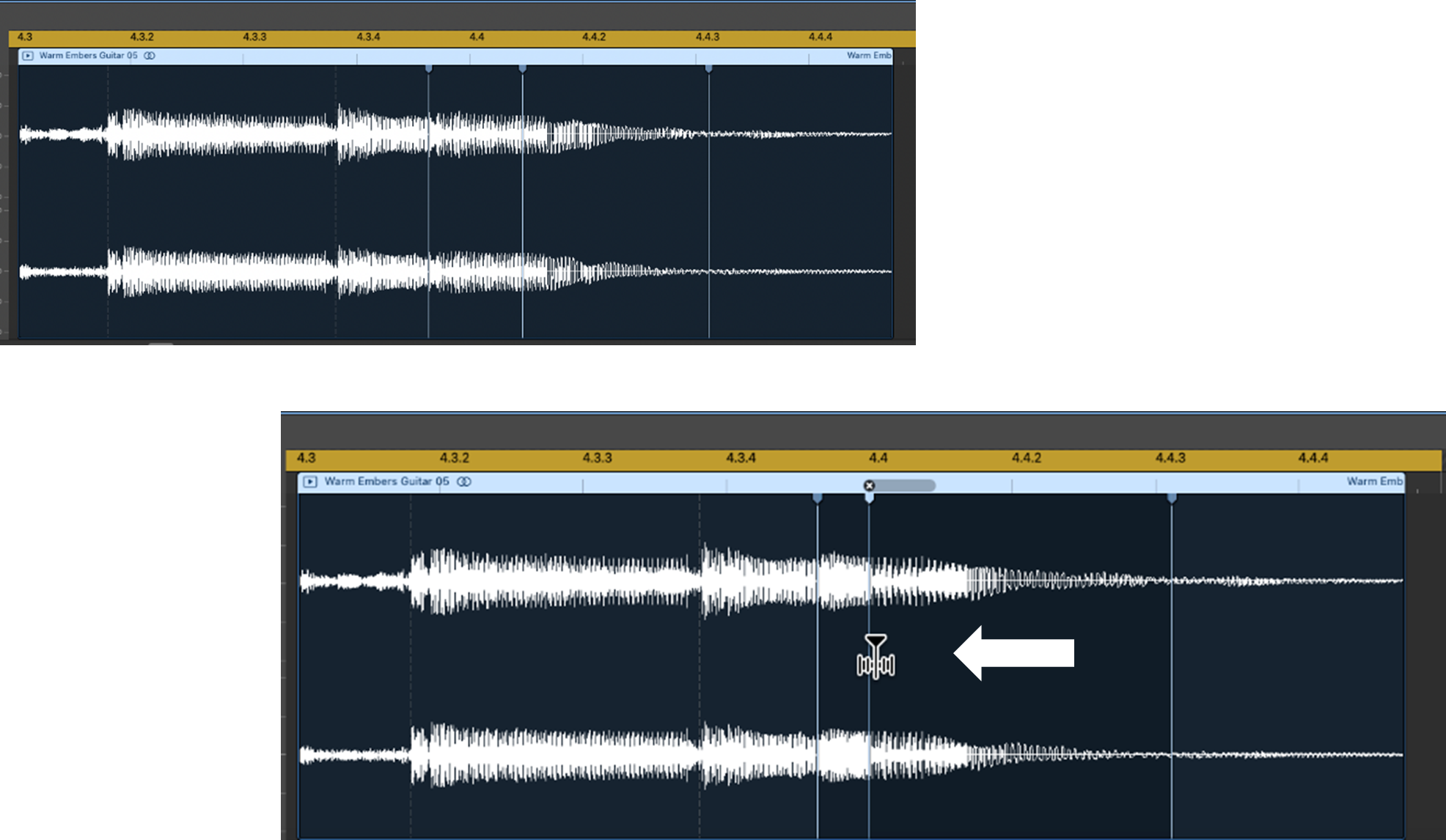
ຂັ້ນຕອນ 3 : ສືບຕໍ່ລາກເຄື່ອງໝາຍ flex ໄປທາງ ຊ້າຍ ແລະເກີນ (ເຊັ່ນ:. , crossing) ກ່ອນໜ້າ ຊົ່ວຄາວ.

ເຄື່ອງໝາຍ flex ໂດດໄປຫາເຄື່ອງໝາຍຊົ່ວຄາວ ແລະອະນຸຍາດໃຫ້ທ່ານ ຂະຫຍາຍໄລຍະການແກ້ໄຂ Flex Time ໄປທາງ ຊ້າຍ .


ຕອນນີ້ໃຫ້ເຮົາພິຈາລະນາການຍ້າຍເຄື່ອງໝາຍ flex ໄປທາງ ຂວາ ແລະຂ້າມຜ່ານ transient ຕໍ່ໄປນີ້ .
ຂັ້ນຕອນ 1 : ຈັບເຄື່ອງໝາຍ flex ຢູ່ຈຸດແກ້ໄຂຂອງທ່ານ.
ຂັ້ນຕອນ 2 : ລາກເຄື່ອງໝາຍ flex ໄປໃສ່ ຂວາ.

ຂັ້ນຕອນ 3 : ສືບຕໍ່ລາກເຄື່ອງໝາຍ flex ໄປທາງ ຂວາ ແລະ ເກີນ (ເຊັ່ນ: ຂ້າມ) ຕໍ່ໄປນີ້ ຊົ່ວຄາວ.

ໃນເມື່ອກ່ອນ, ເຄື່ອງໝາຍ flex ຈະໂດດໄປຫາເຄື່ອງໝາຍຊົ່ວຄາວ ແລະອະນຸຍາດໃຫ້ທ່ານຂະຫຍາຍໄລຍະການແກ້ໄຂ Flex Time, ໃນເວລານີ້ the right .

ເຄັດລັບ: ສິ່ງໜຶ່ງທີ່ຕ້ອງລະວັງໃນເວລາຍ້າຍເຄື່ອງໝາຍ flex ບໍ່ໃຫ້ ເກີນ- ບີບອັດ ພາກພື້ນສຽງ—ອັນນີ້ອາດຈະສົ່ງຜົນໃຫ້ ພາກສ່ວນຄວາມໄວສູງ ທີ່ເຮັດໃຫ້ເກີດບັນຫາຂອງລະບົບ.
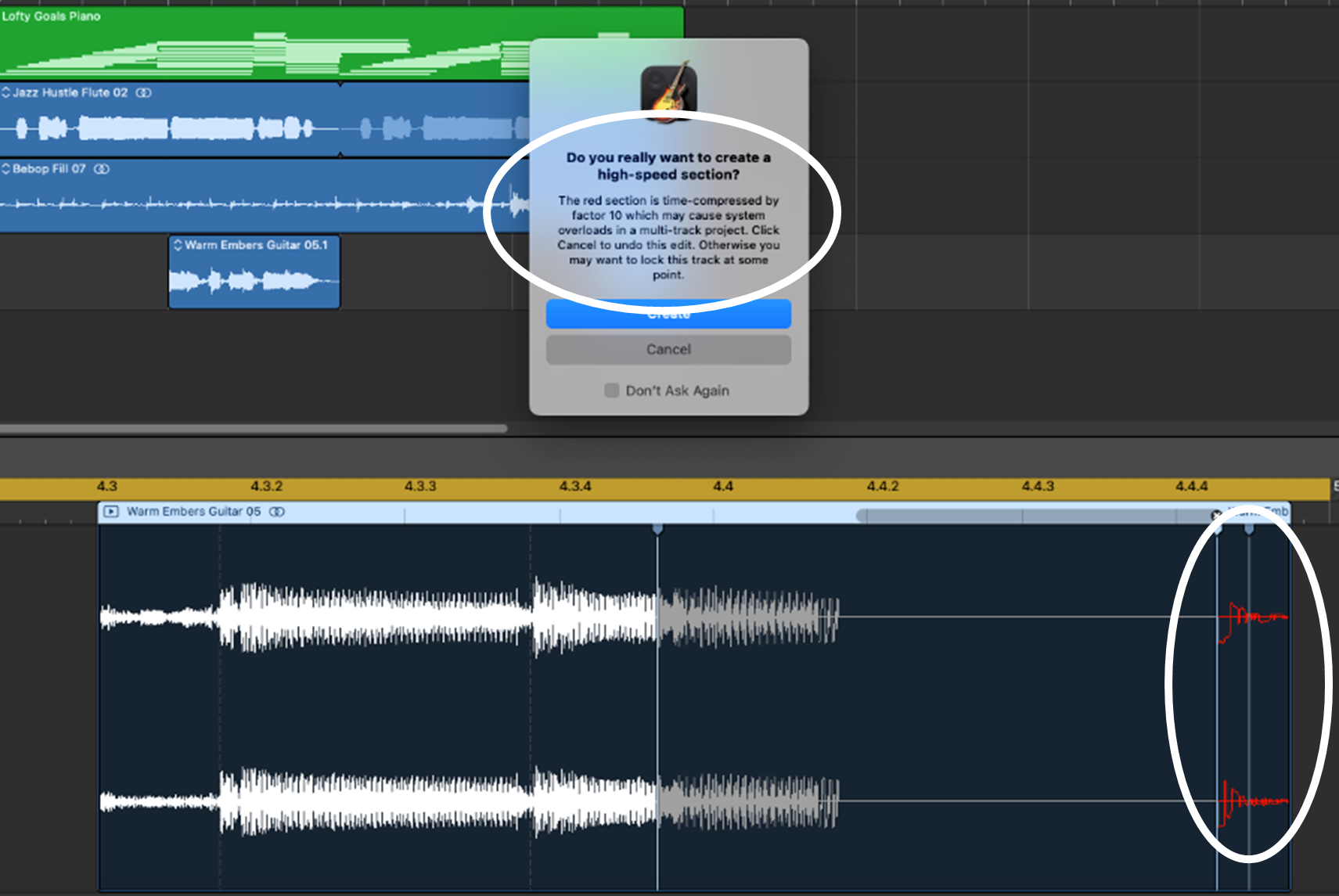
ປ່ຽນເທມໂພຂອງພຽງເພງດຽວເທົ່ານັ້ນ. — (Workaround Hack)
ມາເຖິງຕອນນັ້ນ, ພວກເຮົາໄດ້ເບິ່ງວິທີການປ່ຽນ tempo ຂອງເພງທັງຫມົດຂອງທ່ານ, ຊ້າລົງຫຼືເລັ່ງບາງສ່ວນຂອງເພງຂອງທ່ານ (ໃຊ້ Tempo Track), ຫຼືປັບ nuanced ເປັນ ໄລຍະເວລາຂອງພາກພື້ນສຽງສະເພາະຂອງເພງໃນເພງຂອງທ່ານ.
ບາງຄັ້ງ, ທ່ານພຽງແຕ່ຕ້ອງການປ່ຽນຊ່ວງເວລາຂອງa single track ໂດຍບໍ່ມີການສົ່ງຜົນກະທົບຕໍ່ tempo ຂອງເພງທີ່ຍັງເຫຼືອ (i.e., ໂດຍບໍ່ມີການຜົນກະທົບຕໍ່ເພງອື່ນໆ). ນີ້ອາດຈະເກີດຂຶ້ນ, ຕົວຢ່າງເຊັ່ນ, ເມື່ອທ່ານເອົາ ວົງສຽງພາຍນອກ ດ້ວຍ tempo ຄົງທີ່ແຕກຕ່າງຈາກ tempo ຂອງເພງຂອງທ່ານ—ເມື່ອທ່ານໃຊ້ loop ພາຍນອກເປັນເພງໃນເພງຂອງທ່ານ, ເວລາຂອງມັນຈະເປັນ. ບໍ່ໄດ້ຊິ້ງຂໍ້ມູນ.
ໜ້າເສຍດາຍ, ນີ້ບໍ່ແມ່ນເລື່ອງກົງໄປກົງມາທີ່ຈະຊິງຄ໌ໃນ GarageBand—ແຕ່ມັນສາມາດເຮັດໄດ້, ດ້ວຍ ການ hack ແກ້ໄຂບັນຫາ , ດັ່ງຕໍ່ໄປນີ້ (ໃຫ້ສິນເຊື່ອກັບທີມງານຢູ່ທີ່ Studio Hacks) :
ຂັ້ນຕອນທີ 1 : ເປີດໂຄງການໃໝ່ໃນ GarageBand ແລະວາງສາຍພາຍນອກຂອງທ່ານເຂົ້າໃນເພງໃໝ່.
ຂັ້ນຕອນ 2 : ເລືອກ loop ພາຍນອກ ແລະຄລິກ CONTROL + OPTION + G—ອັນນີ້ ປ່ຽນ loop ພາຍນອກຂອງທ່ານໃຫ້ເປັນຮູບແບບທີ່ ເຂົ້າກັນໄດ້ກັບ Apple loops.
ຂັ້ນຕອນທີ 3<3>: ໃນບັນນາທິການສຽງສໍາລັບການປ່ຽນແປງຂອງທ່ານ, ຫມາຍຕິກທີ່ ປະຕິບັດຕາມ Tempo &; ກ່ອງ Pitch (ຖ້າບໍ່ໄດ້ ticked.)
ຂັ້ນຕອນທີ 4 : ເພີ່ມ loop ທີ່ປ່ຽນແປງຂອງທ່ານໃສ່ຫ້ອງສະຫມຸດ Apple loops ຂອງທ່ານ (ເຊັ່ນ: ລາກແລະວາງມັນໄປໃນຫ້ອງສະຫມຸດຂອງທ່ານ.)
ຂັ້ນຕອນ 5 : ກັບຄືນໄປຫາໂຄງການຫຼັກຂອງທ່ານແລະເພີ່ມ loop ແປງຂອງທ່ານເປັນເພງໃຫມ່ (ເຊັ່ນ: ລາກແລະວາງມັນຈາກຫ້ອງສະຫມຸດ Apple Loops ຂອງທ່ານ.)
ການແປງຂອງທ່ານ (ພາຍນອກ) ດຽວນີ້ຄວນ ປະຕິບັດຕາມ tempo ຂອງໂຄງການຕົ້ນຕໍຂອງທ່ານ , ໂດຍບໍ່ຄໍານຶງເຖິງ tempo ຕົ້ນສະບັບຂອງ loop ພາຍນອກຂອງທ່ານ.
ສະຫຼຸບ
ໃນໂພສນີ້, ພວກເຮົາໄດ້ກ້າວຜ່ານ ແນວໃດເພື່ອ ປ່ຽນ tempo ໃນ GarageBand ສໍາລັບ ເພງທັງໝົດ ຫຼືສໍາລັບບາງສ່ວນຂອງເພງຂອງທ່ານ . ພວກເຮົາຍັງໄດ້ເບິ່ງ ການປ່ຽນແປງເລັກນ້ອຍຕໍ່ກັບເວລາຂອງພາກພື້ນສຽງ ຂອງເພງໜຶ່ງ (ໂດຍໃຊ້ເວລາ Flex) ຫຼື ການປ່ຽນແປງຊ່ວງເວລາຂອງເພງດຽວ . ດ້ວຍຕົວເລືອກເຫຼົ່ານີ້ໃນ GarageBand, ບໍ່ວ່າຈະເປັນເພງແບບໃດກໍ່ຕາມ, ມັນງ່າຍທີ່ຈະຊອກຫາຊ່ອງຂອງທ່ານໂດຍການຕັ້ງ tempo ທີ່ຖືກຕ້ອງ!

